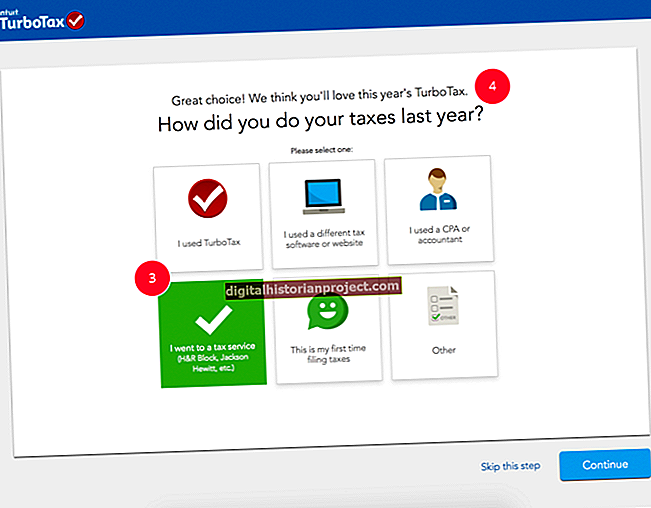آپ کسی مؤکل یا دوسری ویب سائٹ پر جاتے ہیں اور ، سائٹ خود کے بجائے ، آپ کو سیکیورٹی سرٹیفکیٹ میں خرابی پیش آتی ہے۔ اگر آپ ونڈوز اور انٹرنیٹ ایکسپلورر کا استعمال کررہے ہیں تو ، براؤزر اس غلطی کو اس وقت پیدا کرتا ہے جب یہ ایک ایسی ویب سائٹ کھولنے کی کوشش کرتا ہے جس میں حفاظتی سرٹیفکیٹ کی پریشانی ہو۔ یہ ہوسکتا ہے کہ یہ سرٹیفکیٹ پرانی ہو یا کسی ایسے ادارے کے ذریعہ جاری کیا گیا ہو جس پر انٹرنیٹ ایکسپلورر کو اعتبار نہیں ہے۔ کسی بھی صورت میں ، اگر آپ جانتے ہیں کہ ویب سائٹ قابل اعتماد ہے تو ، وہاں دو طریقے ہیں جو آپ سرٹیفکیٹ کی غلطی سے گذرنے کی کوشش کر سکتے ہیں: اپنے کمپیوٹر پر تاریخ اور وقت کو اپ ڈیٹ کریں یا سیدھے سرٹیفکیٹ کو قبول کریں۔ اگر آپ کو یقین نہیں ہے کہ آیا سائٹ قابل اعتبار ہے یا نہیں ، مائیکروسافٹ تجویز کرتا ہے کہ آپ سائٹ پر جاری نہ رکھیں۔
تاریخ اور وقت طے کریں
1
اگر آپ کے کمپیوٹر کی گھڑی کسی تاریخ یا وقت پر سیٹ کی گئی ہے جو ویب سائٹ کے سرٹیفکیٹ کی میعاد ختم ہونے کے بعد ہے ، تو آپ اپنی گھڑی کی ترتیبات تبدیل کرسکتے ہیں۔ اپنے کمپیوٹر کے ڈیسک ٹاپ کے نیچے دائیں کونے میں تاریخ پر کلک کریں۔
2
تاریخ اور وقت کے ڈائیلاگ کو کھولنے کے لئے "تاریخ اور وقت کی ترتیبات کو تبدیل کریں" پر کلک کریں۔
3
"تاریخ اور وقت تبدیل کریں ..." پر کلک کریں۔
4
صحیح "وقت" درج کریں اور صحیح "تاریخ" منتخب کریں۔
5
اپنے کمپیوٹر پر تاریخ اور وقت تبدیل کرنے کے لئے دونوں ڈائیلاگ بکس پر "ٹھیک ہے" پر کلک کریں۔
سرٹیفکیٹ قبول کریں
1
"اس ویب سائٹ پر جاری رکھیں (تجویز کردہ نہیں)" منتخب کریں۔
2
"سرٹیفکیٹ میں خرابی" پر کلک کریں۔
3
"سرٹیفکیٹ دیکھیں" ، پھر "انسٹال سرٹیفکیٹ" منتخب کریں ، اور تصدیق کریں کہ آپ سرٹیفکیٹ انسٹال کرنا چاہتے ہیں۔